Papan dinding untuk Amazon FireTV #
Wallboard untuk Amazon FireTV adalah aplikasi yang dirancang untuk menampilkan papan dinding di TV layar besar. Aplikasi ini dirancang agar mudah dikonfigurasi dan dirawat.
Untuk beroperasi, aplikasi perlu ditautkan ke akun pengguna. Setelah ditautkan, aplikasi dapat merender papan dinding apa pun dari ruang kerja mana pun yang dapat diakses oleh pengguna yang ditautkan.
FireTV Pengaturan Wallboard #
Bagian berikut menguraikan cara mengatur aplikasi Wallboard untuk Amazon TV Api. Untuk menyelesaikan langkah-langkah ini, pastikan Anda memiliki hal-hal berikut:
- Sebuah Amazon FireTV & Pertemuan TV Persyaratan
- Tampilan Wallboard yang telah dikonfigurasi sebelumnya
- Akun pengguna dengan izin untuk mengakses Ruang Kerja yang berisi Tampilan Wallboard
Mengonfigurasi Aplikasi #
Aplikasi Wallboard tersedia sebagai unduhan gratis dari Amazon Toko1. Aplikasi dapat ditemukan di Amazon Simpan dengan mencari 'Dimensi Dinding'.
Setelah aplikasi diinstal dan diluncurkan, aplikasi harus terhubung ke portal pengguna dan ditautkan ke akun pengguna.
Saat aplikasi dimuat untuk pertama kalinya2, halaman berikut akan dimuat menampilkan kode permintaan tautan:
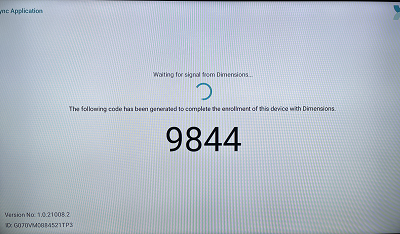
Menggunakan browser PC, masuk ke portal pengguna menggunakan akun pengguna yang akan ditautkan ke aplikasi Wallboard. Dari menu pengguna di kiri atas portal, pilih 'Tautkan Klien'
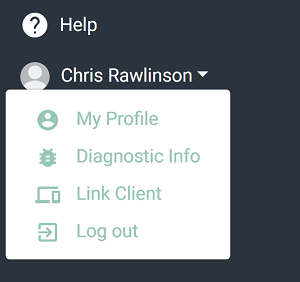
Cuplikan layar berikut muncul yang meminta kode tautan untuk dimasukkan:
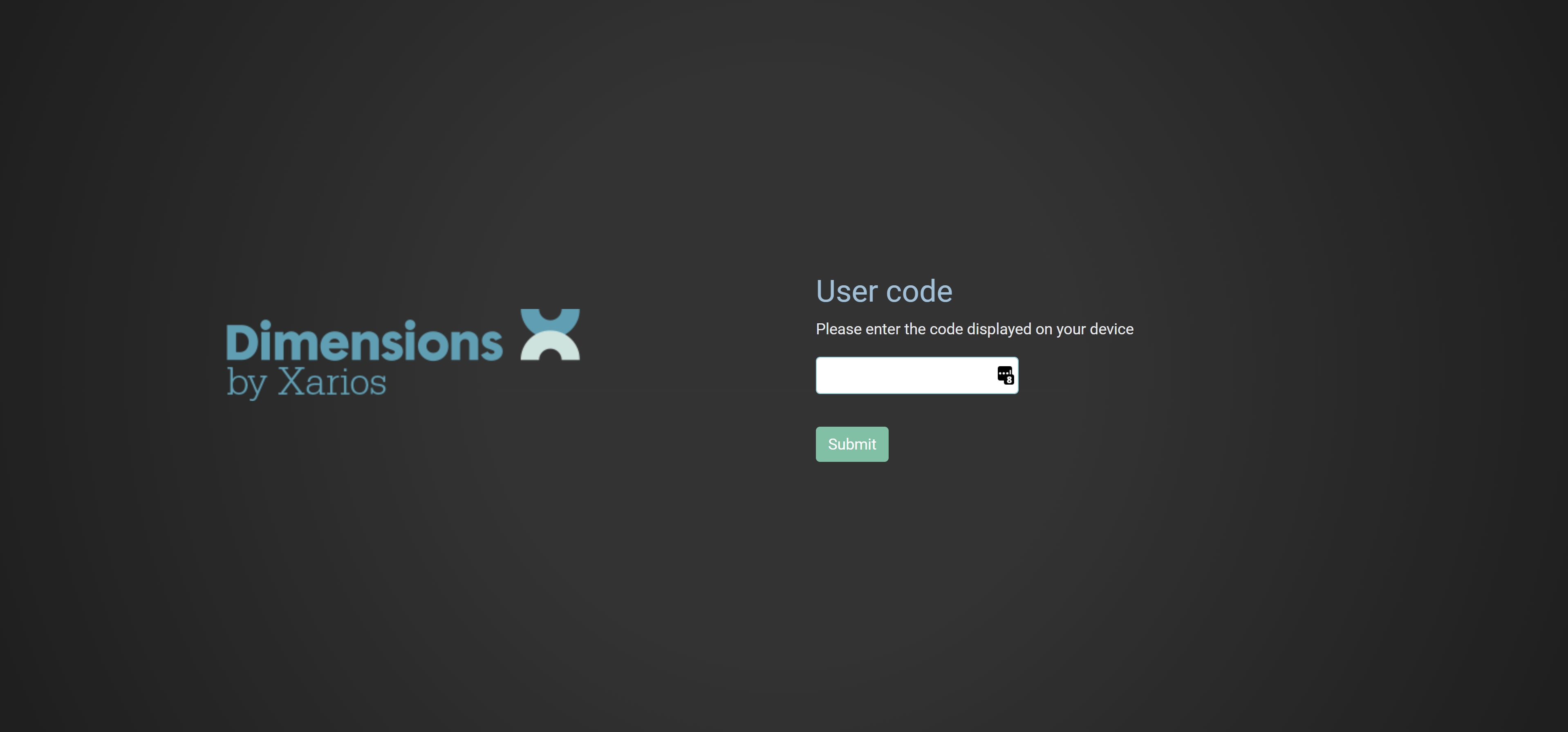
Aplikasi Wallboard sekarang berhasil didaftarkan, dalam beberapa detik layar kode pada aplikasi Wallboard harus diganti dengan layar pemuatan.
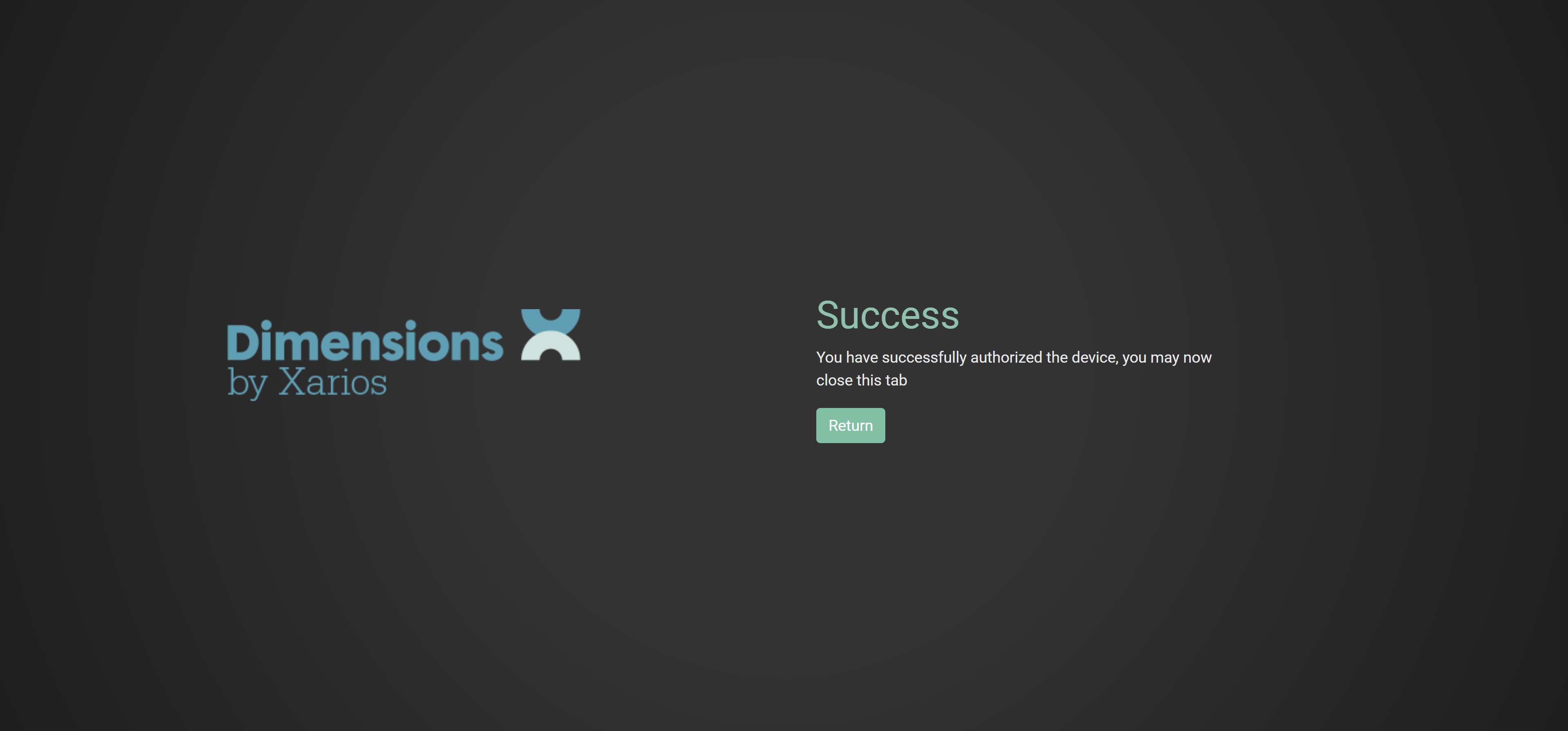
Ruang Kerja & Lihat Pilihan #
Aplikasi Wallboard yang ditautkan memiliki akses ke semua Wallboard di semua Ruang Kerja yang dapat diakses oleh pengguna yang ditautkan.
**_ Pemilihan Ruang Kerja_** Jika ada pengguna yang memiliki akses ke lebih dari satu ruang kerja, ruang kerja yang diperlukan harus dipilih menggunakan FireTV terpencil.
Daftar Ruang Kerja yang tersedia akan ditampilkan di layar. Dengan menggunakan kursor remote, sorot ruang kerja dan pilih.
info
Jika pengguna hanya memiliki akses ke satu ruang kerja, layar pemilihan ruang kerja tidak akan ditampilkan.
**_ Pemilihan Tampilan Papan Dinding_** Jika ada lebih dari satu tampilan Wallboard yang dikonfigurasi di ruang kerja yang saat ini dipilih, tampilan tertentu harus dipilih untuk ditampilkan di layar.
info
Jika ruang kerja yang dipilih hanya memiliki satu papan dinding view, layar pemilihan tampilan tidak akan ditampilkan.
Untuk mengubah tampilan atau ruang kerja saat aplikasi berjalan, tekan tombol kembali pada FireTV terpencil. Menekan tombol sekali akan kembali ke view layar pemilihan. Menekan lagi akan kembali ke layar pemilihan ruang kerja.
Penyelarasan Layar #
Jika Wallboard tampaknya tumpang tindih dengan sisi layar, mungkin perlu melakukan kalibrasi layar di FireTV' Pengaturan:
Menggunakan FireTV remote, arahkan ke 'Layar Beranda' lalu akses area konfigurasi berikut:
'Pengaturan \ Tampilan & Suara \ Tampilan \ Kalibrasi Tampilan'
Gunakan kursor untuk menyelaraskan layar dengan batas televisi.